Como ver o que está ocupando espaço em um disco rígido no Windows 10
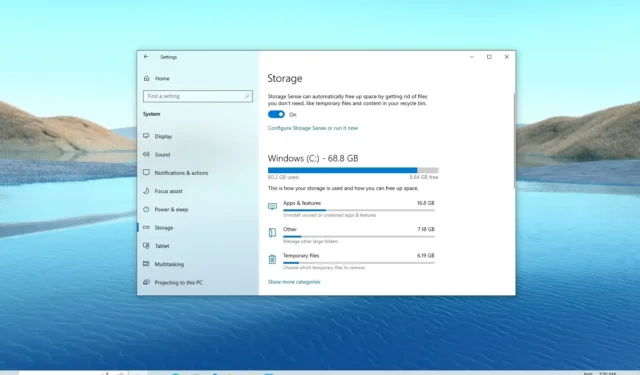
Quando o disco rígido do computador começar a encher, você começará a se perguntar o que está ocupando todo o espaço disponível, e é aí que o “senso de armazenamento” será útil.
No Windows 10 , a maioria das pessoas conhece o “sentido de armazenamento” como um recurso para liberar espaço no disco rígido. Embora isso seja verdade, também é uma ferramenta para analisar o conteúdo de qualquer unidade para descobrir a utilização do espaço para saber por onde começar a limpar os arquivos que você não pode remover usando esse recurso.
Neste guia , você aprenderá como usar o Storage Sense para entender como o armazenamento é utilizado no Windows 10.
Descubra quais arquivos estão ocupando espaço no Windows 10
Para ver os arquivos ocupando espaço no disco rígido no Windows 10, siga estas etapas:
-
Abra Configurações no Windows 10.
-
Clique em Sistema .
-
Clique em Armazenamento .
-
Na seção “(C:)”, você verá o que está ocupando espaço no disco rígido principal.
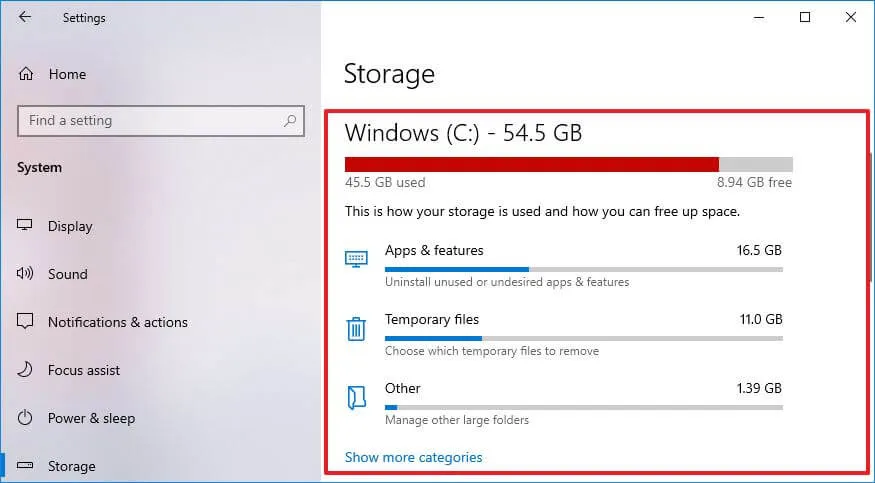
-
Clique na opção “Mostrar mais categorias” para visualizar o uso de armazenamento de outros tipos de arquivo.
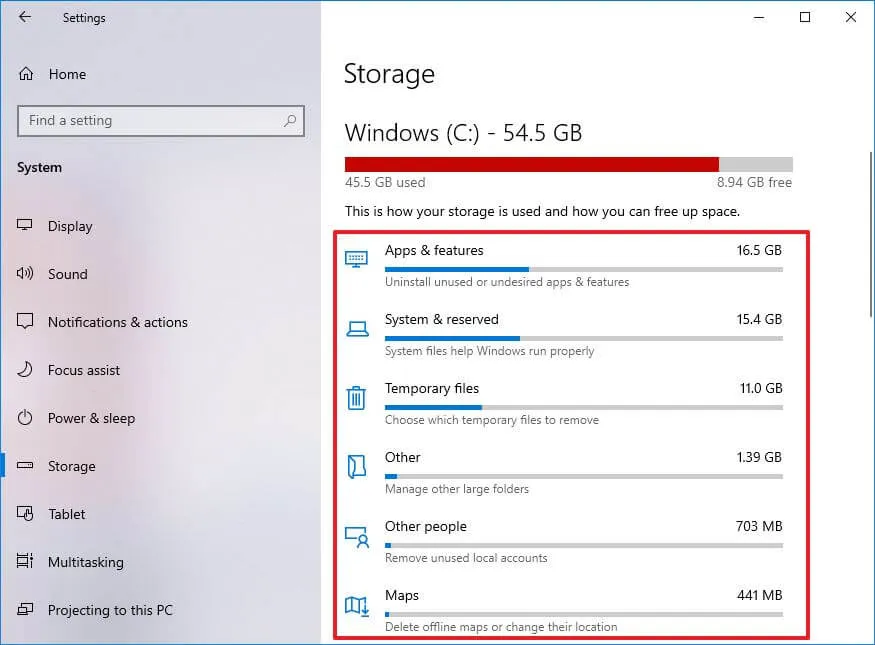
-
(Opcional) Na seção “Mais configurações de armazenamento”, clique na opção “Exibir uso de armazenamento em outras unidades” .
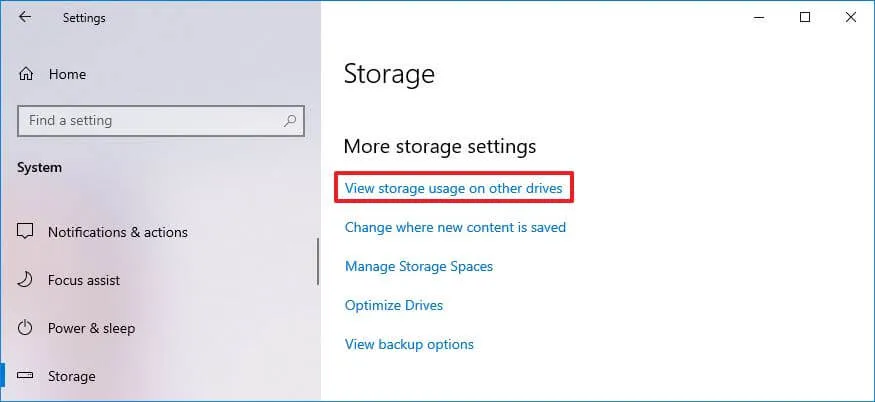
-
Selecione a unidade para ver seu uso de armazenamento se você tiver vários discos rígidos.
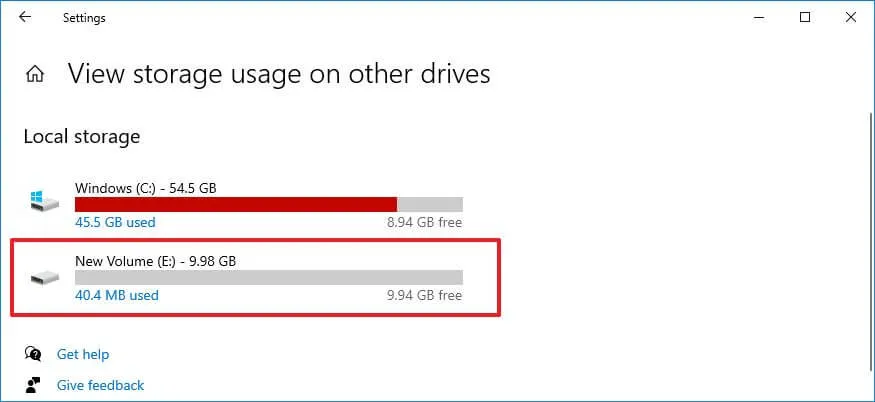
-
Veja o uso de armazenamento para a outra unidade.
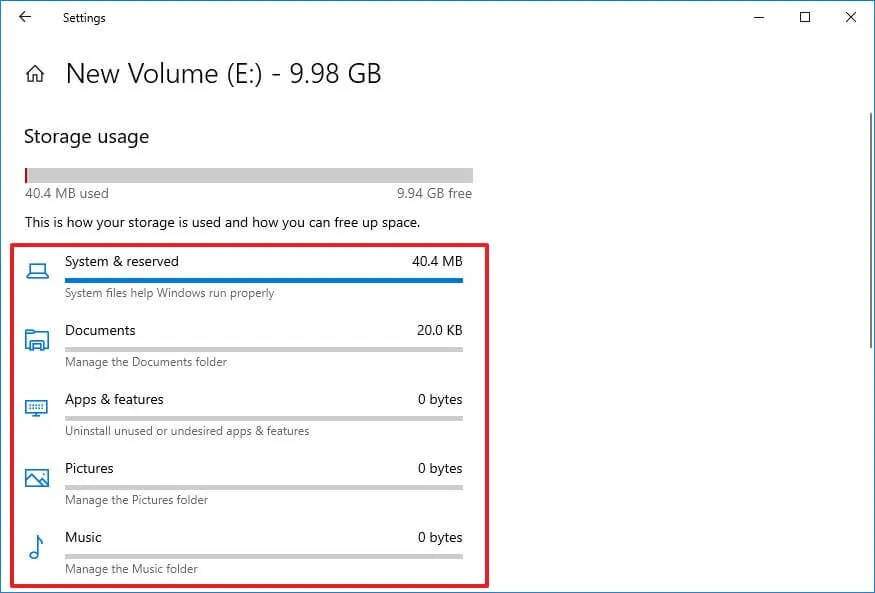
Depois de concluir as etapas, você entenderá quais arquivos ocupam mais espaço no seu dispositivo.
Descubra quais arquivos estão ocupando espaço no Windows 10 (versões anteriores)
Para ver a utilização do espaço em disco no Windows 10 1809 (ou versões mais antigas), siga estas etapas:
-
Abra Configurações .
-
Clique em Sistema .
-
Clique em Armazenamento .
-
Na seção “Armazenamento local”, clique na unidade para ver o uso do armazenamento.

-
Em “Uso de armazenamento”, você pode ver o que está ocupando espaço no disco rígido. Além disso, você pode clicar em cada item para obter mais detalhes e realizar ações adicionais.
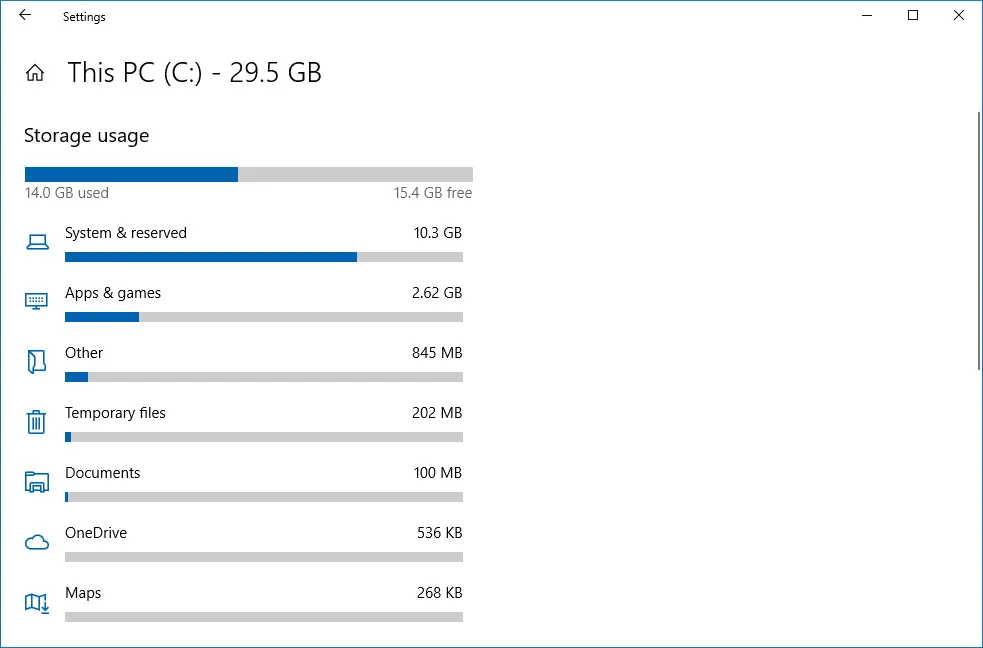
Por exemplo, se você perceber que alguns aplicativos estão ocupando a maior parte do espaço, clique no item “Aplicativos e jogos” para ver e desinstalar os aplicativos que não são mais necessários.
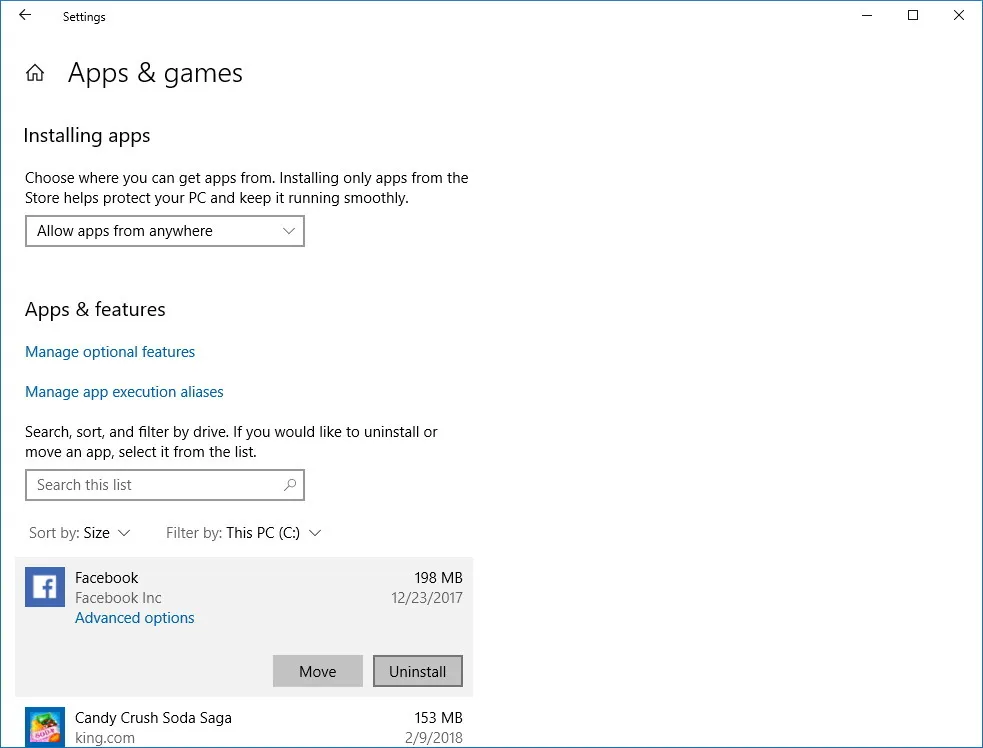
Se os arquivos temporários forem os itens que consomem a maior parte do seu armazenamento, você pode usar este guia para liberar espaço rapidamente .
O uso do armazenamento oferece uma visão geral de tudo armazenado na unidade, incluindo arquivos do sistema, aplicativos, jogos, arquivos temporários e aqueles armazenados em Documentos, OneDrive, Imagens, Músicas, Vídeos e arquivos de outras contas, caso você compartilhe o dispositivo com outras pessoas Usuários.
Como alternativa, você também pode usar ferramentas de terceiros, como WinDirStat , para ver quais arquivos preenchem o disco rígido para agir de acordo.



Deixe um comentário